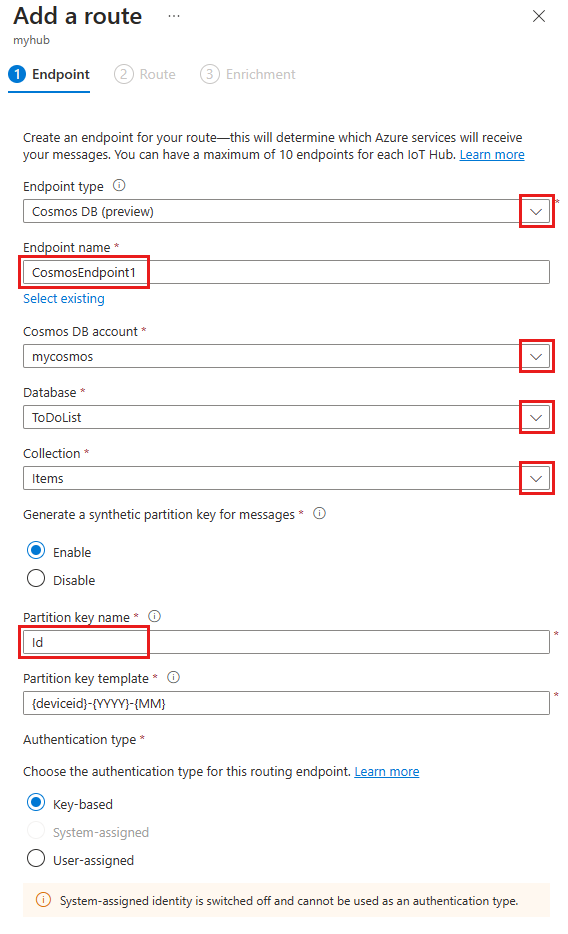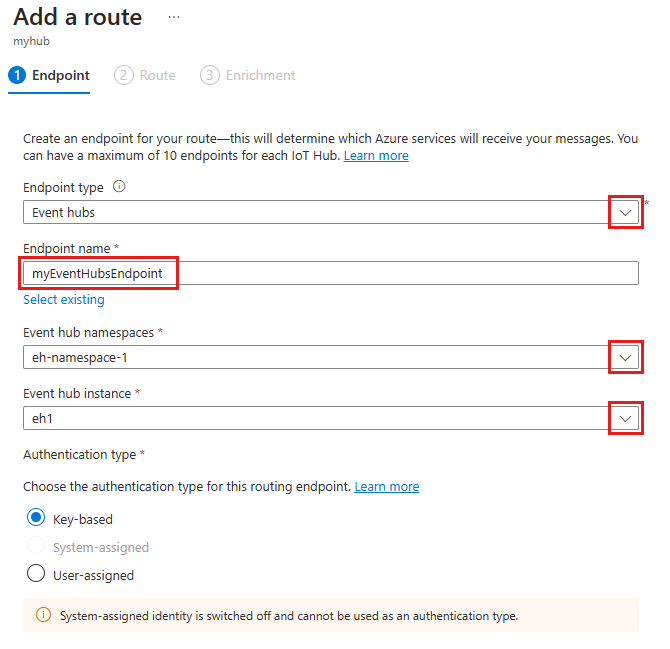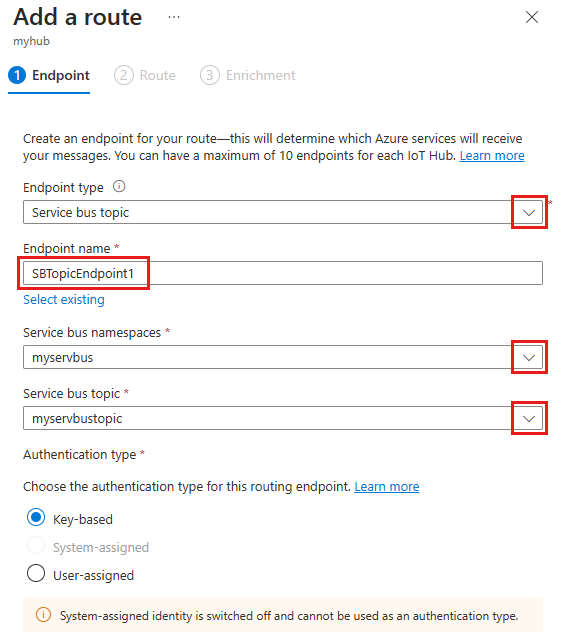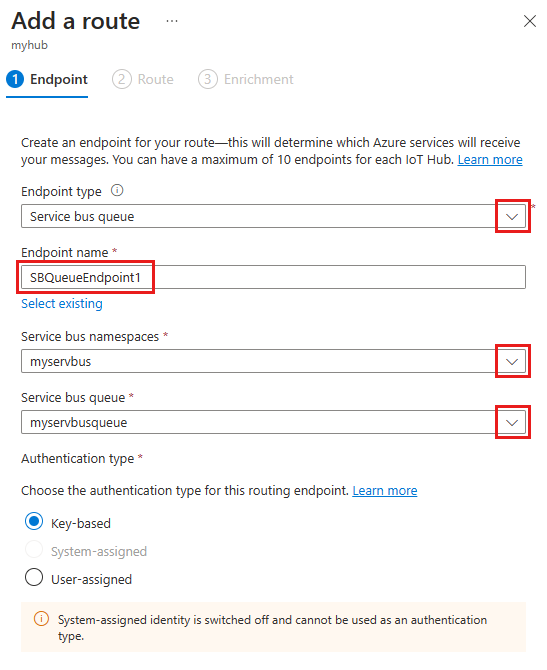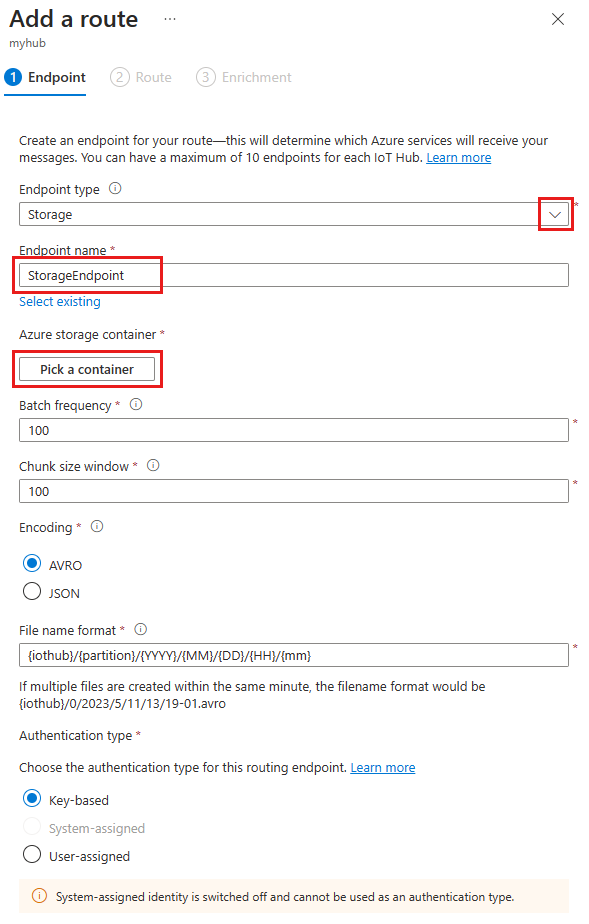Vytváření a odstraňování tras a koncových bodů pomocí webu Azure Portal
V tomto článku se dozvíte, jak vytvořit trasu a koncový bod v centru v Azure IoT Hubu a pak odstranit trasu a koncový bod. Zjistěte, jak pomocí webu Azure Portal vytvářet trasy a koncové body pro službu Azure Event Hubs, fronty a témata služby Azure Service Bus, Azure Storage a Azure Cosmos DB.
Další informace o tom, jak směrování funguje ve službě IoT Hub, najdete v tématu Použití směrování zpráv služby IoT Hub k odesílání zpráv typu zařízení-cloud do různých koncových bodů. Pokud chcete projít nastavením trasy, která odesílá zprávy do úložiště a pak testuje simulované zařízení, přečtěte si kurz : Odeslání dat zařízení do služby Azure Storage pomocí směrování zpráv ioT Hubu.
Požadavky
Postupy popsané v článku používají následující zdroje informací:
- Azure Portal
- Služba IoT Hub
- Služba koncového bodu v Azure
portál Azure
Tento článek používá Azure Portal k práci se službou IoT Hub a dalšími službami Azure. Další informace o používání webu Azure Portal najdete v tématu Co je Azure Portal?
IoT hub
Pokud chcete vytvořit trasu centra IoT, potřebujete centrum IoT, které jste vytvořili pomocí Azure IoT Hubu. Zprávy a události zařízení pocházejí z vašeho centra IoT.
Při vytváření trasy ioT Hubu nezapomeňte použít následující prostředek centra:
- Centrum IoT ve vašem předplatném Azure Pokud centrum ještě nemáte, můžete postupovat podle kroků v tématu Vytvoření centra IoT.
Služba koncových bodů
Pokud chcete vytvořit trasu centra IoT, potřebujete alespoň jednu jinou službu Azure, která se má použít jako koncový bod pro trasu. Koncový bod přijímá zprávy a události zařízení. Můžete zvolit, kterou službu Azure použijete pro připojení ke směrování centra IoT: Event Hubs, fronty služby Service Bus nebo témata, Azure Storage nebo Azure Cosmos DB.
Při vytváření koncového bodu trasy ioT Hubu nezapomeňte použít jeden z následujících prostředků:
Prostředek služby Event Hubs (obor názvů a entita). Pokud potřebujete vytvořit nový prostředek služby Event Hubs, přečtěte si článek Rychlý start: Vytvoření centra událostí pomocí webu Azure Portal.
Prostředek fronty služby Service Bus (obor názvů a fronta). Pokud potřebujete vytvořit novou frontu Service Bus, přečtěte si téma Použití webu Azure Portal k vytvoření oboru názvů a fronty služby Service Bus.
Prostředek tématu služby Service Bus (obor názvů a téma). Pokud potřebujete vytvořit nové téma služby Service Bus, přečtěte si téma a odběry služby Service Bus v tématu pomocí webu Azure Portal.
Prostředek služby Azure Storage (účet a kontejner). Pokud potřebujete vytvořit nový účet úložiště v Azure, přečtěte si téma Vytvoření účtu úložiště. Při vytváření účtu úložiště máte mnoho možností, ale pro tento článek potřebujete jenom nový kontejner.
Prostředek služby Azure Cosmos DB (účet, databáze a kontejner). Pokud potřebujete vytvořit novou instanci služby Azure Cosmos DB, přečtěte si téma Vytvoření účtu služby Azure Cosmos DB. Jako možnost rozhraní API vyberte Azure Cosmos DB for NoSQL.
Vytvoření trasy a koncového bodu
Trasy odesílají zprávy nebo protokoly událostí do služby Azure pro ukládání nebo zpracování. Každá trasa má zdroj dat, kde zprávy nebo protokoly událostí pocházejí, a koncový bod, kde se zprávy nebo protokoly událostí končí. Dotazy směrování můžete použít k filtrování zpráv nebo událostí, než přejdou do koncového bodu. Koncový bod může být centrum událostí, fronta služby Service Bus nebo téma, účet úložiště nebo prostředek služby Azure Cosmos DB.
Na webu Azure Portal přejděte do centra IoT.
V nabídce prostředků v části Nastavení centra vyberte Směrování zpráv a pak vyberte Přidat.
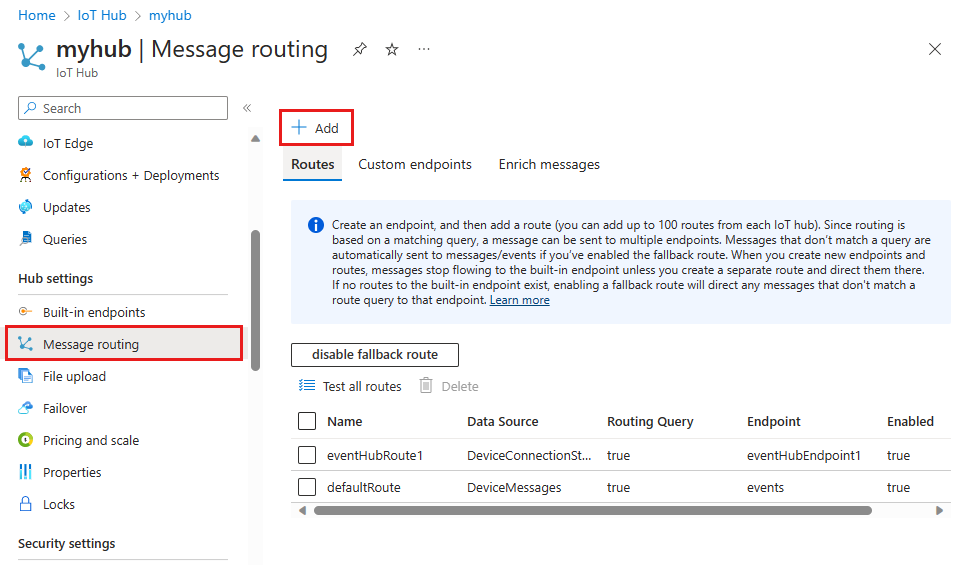
Na kartě Koncový bod vyberte existující koncový bod nebo vytvořte nový zadáním následujících informací:
Parametr Hodnota Typ koncového bodu Vyberte Cosmos DB. Název koncového bodu Zadejte jedinečný název nového koncového bodu nebo vyberte Vybrat existující a zvolte existující koncový bod úložiště. Účet služby Cosmos DB V rozevírací nabídce vyberte existující účet Cosmos DB ve vašem předplatném. Databáze Pomocí rozevírací nabídky vyberte existující databázi v účtu cosmos DB. Kolekce Pomocí rozevírací nabídky vyberte existující kolekci (nebo kontejner). Generování syntetického klíče oddílu pro zprávy Výběrem možnosti Povolit podporuje úložiště dat pro scénáře ve velkém měřítku. V opačném případě vyberte Zakázat další informace v tématu Dělení a horizontální škálování ve službě Azure Cosmos DB a syntetické klíče oddílů. Název klíče oddílu Pokud povolíte syntetické klíče oddílu, zadejte název klíče oddílu. Název vlastnosti klíče oddílu je definován na úrovni kontejneru a po nastavení se nedá změnit. Šablona klíče oddílu Zadejte šablonu, která se používá ke konfiguraci hodnoty syntetického klíče oddílu. Vygenerovaná hodnota klíče oddílu se automaticky přidá do vlastnosti klíče oddílu pro každý nový záznam Cosmos DB.
Výběrem možnosti Vytvořit + vedle vytvořte koncový bod a pokračujte vytvořením trasy.
Na kartě Trasa vytvořte novou trasu do koncového bodu zadáním následujících informací:
Parametr Hodnota Název Zadejte jedinečný název trasy. Zdroj dat Pomocí rozevírací nabídky vyberte zdroj dat pro trasu. Můžete směrovat data ze zpráv telemetrie nebo událostí mimo telemetrii. Dotaz směrování Volitelně můžete přidat dotaz pro filtrování dat před směrováním. Další informace najdete v tématu Syntaxe dotazů směrování zpráv služby IoT Hub. 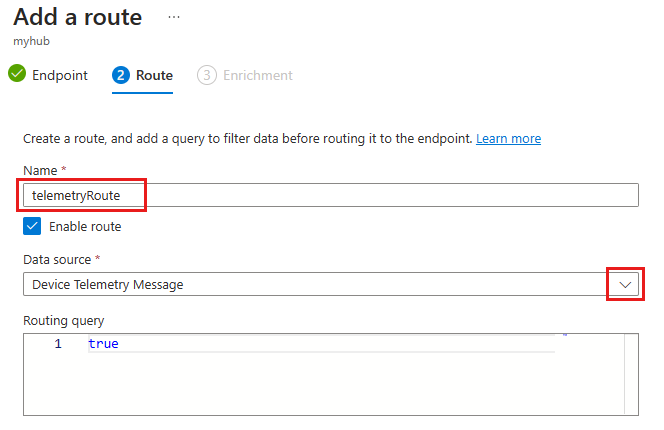
Pokud jste přidali směrovací dotaz, použijte funkci Test k zadání ukázkové zprávy a otestování trasy.
Pokud chcete do trasy přidat rozšiřování zpráv, vyberte Vytvořit a přidat obohacení. Další informace naleznete v tématu Rozšiřování zpráv. Pokud ne, vyberte Vytvořit a přeskočit rozšiřování.
Zpět na přehled směrování zpráv potvrďte, že se nová trasa zobrazí na kartě Trasy a že se nový koncový bod zobrazí na kartě Vlastní koncové body.
Aktualizace trasy
Postup aktualizace trasy na webu Azure Portal:
Na webu Azure Portal přejděte do centra IoT.
V nabídce prostředků v části Nastavení centra vyberte Směrování zpráv.
Na kartě Trasy vyberte trasu, kterou chcete upravit.
Můžete změnit následující parametry existující trasy:
- Koncový bod: Můžete vytvořit nový koncový bod nebo vybrat jiný existující koncový bod.
- Zdroj dat.
- Povolte trasu.
- Směrovací dotaz.
Zvolte Uložit.
Odstranění trasy
Odstranění trasy na webu Azure Portal:
Aktualizace vlastního koncového bodu
Aktualizace vlastního koncového bodu na webu Azure Portal:
Na webu Azure Portal přejděte do centra IoT.
V nabídce prostředků v části Nastavení centra vyberte Směrování zpráv.
Na kartě Vlastní koncové body vyberte koncový bod, který chcete upravit.
Můžete změnit následující parametry existujícího koncového bodu:
- Generování syntetického klíče oddílu pro zprávy
- Název klíče oddílu
- Šablona klíče oddílu
- Zvolte Uložit.
Odstranění vlastního koncového bodu
Odstranění vlastního koncového bodu na webu Azure Portal:
Na webu Azure Portal přejděte do centra IoT.
V nabídce prostředků v části Nastavení centra vyberte Směrování zpráv.
Na kartě Vlastní koncové body pomocí zaškrtávacího políčka vyberte koncový bod, který chcete odstranit.
Vyberte Odstranit.
Další kroky
Další informace o směrování zpráv najdete v tématu Kurz: Odesílání dat zařízení do služby Azure Storage pomocí směrování zpráv ioT Hubu. V tomto kurzu vytvoříte trasu úložiště a otestujete ji pomocí zařízení ve službě IoT Hub.